检查墨水状态
最近更新 : 07-Oct-2011
发行编号 : 8201163300
解决方法
参考
- 本机上装有墨水量检测器以检测剩余墨水量。 安装新的FINE墨盒时,本机认为墨水是满的,然后开始检测剩余墨水量。 如果安装用过的FINE墨盒,则该墨盒的墨水量指示可能不正确。 在这种情况下,查看墨水量信息仅作为参考。
- 当出现剩余墨水警告或错误时,将显示信息以提示出现错误。 根据信息采取适当措施。
1. 确保电源已开启,然后按主页按钮。
将出现主页屏幕。
2. 在主页屏幕上选择

设置。
将出现设置菜单屏幕。
3. 选择

显示剩余墨水量,然后按OK按钮。
如果存在任何关于剩余墨水量的信息,区域(A)中会显示一个符号。
示例:

墨水量很少。 准备一个新墨盒。
参考
- 要显示FINE墨盒的型号,按右功能按钮选择墨水型号。
- 也可以在打印时显示的LCD屏幕的屏幕上检查墨水状态。
-> 请参阅此网页内的 [ Canon IJ状态监视器(Windows) ]。
-> 请参阅此网页内的 [ 检查当前墨水量 (Macintosh) ]。
如果正在使用的是XPS打印机驱动程序,读到这条信息后,用“Canon IJ XPS状态监视器”代替“Canon IJ状态监视器”。
Canon IJ状态监视器是一个应用程序软件,用于显示打印机状态和打印进程。 您将通过图示、图标和信息了解打印机状态。
当数据发送到打印机时,Canon IJ状态监视器将自动启动。 启动时,Canon IJ状态监视器在任务栏上显示为一个按钮。
单击显示在任务栏上的状态监视器按钮。 显示Canon IJ状态监视器。
参考
- 要在本机没有打印时打开Canon IJ状态监视器,请打开打印机驱动程序设置窗口,并在维护选项卡上单击查看打印机状态...。
- 根据您使用本机所在的国家或地区,显示在Canon IJ状态监视器的信息可能有所不同。
如果出现错误(例如,打印机中的纸张用完或墨水不足),将自动显示Canon IJ状态监视器。
在这些情况下,请按照说明采取适当的操作。
可以检查剩余墨水量和打印机型号的FINE墨盒类型。
1. 从Canon IJ Printer Utility上的弹出菜单中选择墨水量信息
显示墨水类型及其状态的图像。
如果出现与剩余墨水量有关的警告或错误时,打印驱动程序将显示图标通知你。
在这些情况下,请按照屏幕上的说明采取适当的操作。
2. 如有必要,单击墨水详情
您可以检查墨水相关信息。
参考
- 单击
 以检查您的打印机型号所使用的FINE墨盒。
以检查您的打印机型号所使用的FINE墨盒。
- 单击更新以显示当前剩余墨水量。
谢谢,您的反馈将有助于我们改进网站。
单击这里返回主支持页面
 设置。
设置。
 显示剩余墨水量,然后按OK按钮。
显示剩余墨水量,然后按OK按钮。
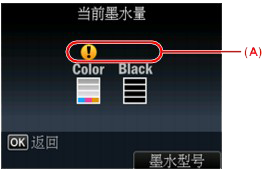



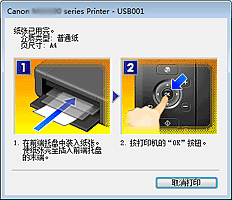
 以检查您的打印机型号所使用的FINE墨盒。
以检查您的打印机型号所使用的FINE墨盒。 

























































































 返回
返回
 打印
打印
 分享
分享








 京公网安备 11010502037877号
京公网安备 11010502037877号